फिशिंग जैसे अटैक भी कुछ नहीं बिगाड़ पाएंगे, बस मान लीजिए Google की ये सलाह
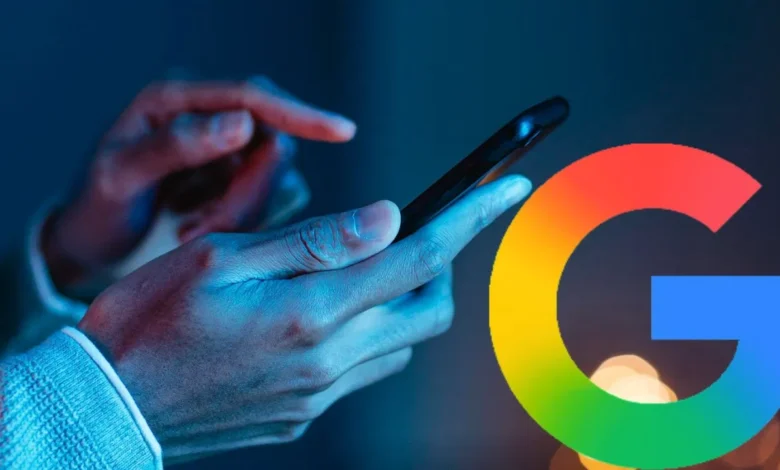
क्या आप भी अब तक अपने Gmail अकाउंट को सेफ रखने के लिए पासवर्ड पर निर्भर हैं? अगर हां, तो अब वो टाइम आ गया है जब आपको अकाउंट की सेफ्टी का तरीका बदलने की जरूरत है क्योंकि पासवर्ड से भी ज्यादा एक ऐसी मजबूत चीज है जो अकाउंट को सेफ रखने में आपकी मदद कर सकती है. Google के भी ऑफिशियल सपोर्ट पेज के जरिएपासवर्ड के बजाय Passkey के जरिए साइन इन की सलाह दी गई है.
Passkeys दरअसल पासवर्ड का ही एक सरल और सुरक्षित विकल्प है. पासकी फीचर के जरिए आप फिंगरप्रिंट, फेस स्कैन या फोन स्क्रीन लॉक जैसे पिन की मदद से भी Google अकाउंट साइन इन कर सकते हैं.
क्यों Passkey है ज्यादा मजबूत?
गूगल का कहना है कि फिशिंग जैसे खतरों के खिलाफ पासकी सबसे मजबूत सुरक्षा प्रदान करती है. पासवर्ड की तुलना Passkeys सिर्फ आपके डिवाइस पर ही मौजूद रहती है. जब आप अपने गूगल अकाउंट में साइन इन के लिए पासकी का इस्तेमाल करते हैं, तो यह गूगल को इस बात की ओर इशारा करता है कि आपके पास अपना डिवाइस है.
How to Create Passkey
पासकी बनाने के लिए सबसे पहले गूगल अकाउंट लॉग-इन करें और फिर myaccount.google.com/signinoptions/passkeys पर जाएं. इस लिंक को ओपन करने के बाद फिर से अकाउंट पासवर्ड डालने के लिए कहा जाएगा.
पासवर्ड डालने के बाद नेक्स्ट स्टेपस पर Create Passkey ऑप्शन मिलेगा, इस ऑप्शन पर क्लिक कीजिए. क्रिएट पासकी पर क्लिक करने के बाद आपसे पूछा जाएगा कि आप फिंगरप्रिंट या फिर पिन, किस तरीके से पासकी बनाना चाहते हैं.
उदाहरण के लिए अगर आपने फिंगरप्रिंट पर क्लिक किया तो आपको फिंगरप्रिंट पर उंगली रखनी होगी. फिंगरप्रिंट रजिस्टर होने के बाद आप गूगल अकाउंट साइन-इन करते वक्त पासवर्ड के बजाय More Options पर क्लिक कर पासकी का इस्तेमाल कर पाएंगे.
ध्यान दें
- पासकी क्रिएट करने के लिए आपके पास विंडोज 10, macOS Ventura या ChromeOS 109 पर काम करने वाला लैपटॉप या सिस्टम होना चाहिए.
- एंड्रॉयड 9 या फिर iOS 16 वर्जन पर अगर आपका फोन काम करता है तो भी आप आसानी से पासकी बना सकते हैं.





